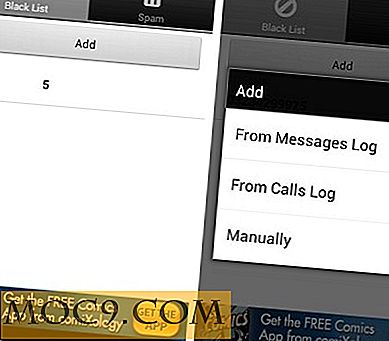So entfernen Sie Ankündigungen in Skype Desktop Client
Bevor Skype von Microsoft gekauft wurde, blieb seine Oberfläche relativ frei von Gerüchen und hatte keine Werbung, die der moderne Client (wie auch viele andere kostenlose Anwendungen von Microsoft) hat. Dies ist auch einer der Gründe, warum sich viele Benutzer dafür entscheiden, auf einer älteren Version zu bleiben oder diese wiederherzustellen, indem sie die automatischen Updates von Skype deaktivieren.
Wenn Sie immer noch eine alte Skype-Version verwenden und Kompatibilitätsprobleme haben und ständig nach Aktualisierungen suchen, ist dieses Handbuch für Sie geeignet.
Wenn Sie die neuere Version von Skype verwenden und diese lästigen Werbungen loswerden wollen und die Oberfläche übersichtlicher machen wollen, dann sind Sie auch hier richtig.
Fixieren der Kontaktansicht
Lassen Sie uns zunächst die Standardansicht für Kontakte korrigieren.
Hier sind, was wir ändern werden:

Dazu müssen Sie lediglich auf "Anzeigen" in der Taskleiste klicken und "Kompakte Sidebar-Ansicht" auswählen. Einfach, einfach und spart viel Platz auf dem Bildschirm, um mehr Informationen darüber zu erhalten.
Von "Optionen" gehen Sie zu "IM und SMS", dann zu "IM-Darstellung". Dort finden Sie ein Kontrollkästchen für "Compact Chat View" - wählen Sie das aus und klicken Sie auf "Speichern".

Die kompakte Chat-Ansicht verhält sich ähnlich wie die kompakte Seitenleiste, verkleinert Avatare und komprimiert den gesamten Text. Dadurch können Sie mehr Konversationen sehen, ohne dass die Bubble-Grafiken so viel Zeit in Anspruch nehmen, sodass Sie in einem typischen Anwendungsszenario etwa drei weitere Textzeilen erhalten.
Es ist zwar kein altes Skype, aber Sie werden mehr auf Ihrem Bildschirm sehen. Abhängig von der Anzahl der Chat-Sprechblasen können Sie im Vergleich zur Standardansicht bis zu acht weitere Zeilen sehen.
Anzeigen deaktivieren
Nun, um mit den Werbeanzeigen klarzukommen: Sie werden auf meinen Screenshots bemerken, dass es keine riesige Werbezeile gibt, die ein vertikales Zehntel der Länge meines Bildschirms einnimmt, und das ist, weil ich die Werbung von Skype und den Werbeplatzhalter, der nach Ihnen bleibt, deaktiviert habe entferne sie.
Öffnen Sie für die Werbung selbst Ihr Startmenü und geben Sie "Internetoptionen" ein und drücken Sie die Eingabetaste. Danach klicken Sie auf die Registerkarte "Sicherheit", wählen Sie "Eingeschränkte Sites" und klicken Sie auf die Schaltfläche Sites, die die Liste der Websites öffnet, die Sie blockiert haben.

Fügen Sie apps.skype.com und g.msn.com zu Ihrer Liste der eingeschränkten Websites apps.skype.com und g.msn.com Sie sie.
Werbung wird nicht mehr in Ihrem Skype-Client angezeigt, aber ein Platzhalter bleibt so lange oben in Ihrem Chat-Fenster, bis Sie ihn deaktivieren.
Um den Platzhalter zu deaktivieren, müssen Sie "Windows Explorer" öffnen und Folgendes in Ihre Adressleiste einfügen:
C: \ Benutzer \ [Ihr Windows-Benutzername hier] \ AppData \ Roaming \ Skype
Danach müssen Sie auf den Ordner mit Ihrer Skype ID klicken, mit der rechten Maustaste auf "config.xml" klicken und im Editor öffnen.
AdvertPlaceholder Sie nun "Strg + F" und fügen Sie AdvertPlaceholder in Ihr Suchfeld ein.

Ändern Sie die Leitung 1 in 0, starten Sie Skype neu und Sie sind fertig.
Am Ende haben Sie eine engere, kompaktere Oberfläche, ohne dass Werbung Ihren Bildschirm beeinträchtigt oder Ihre Benutzererfahrung beeinträchtigt.